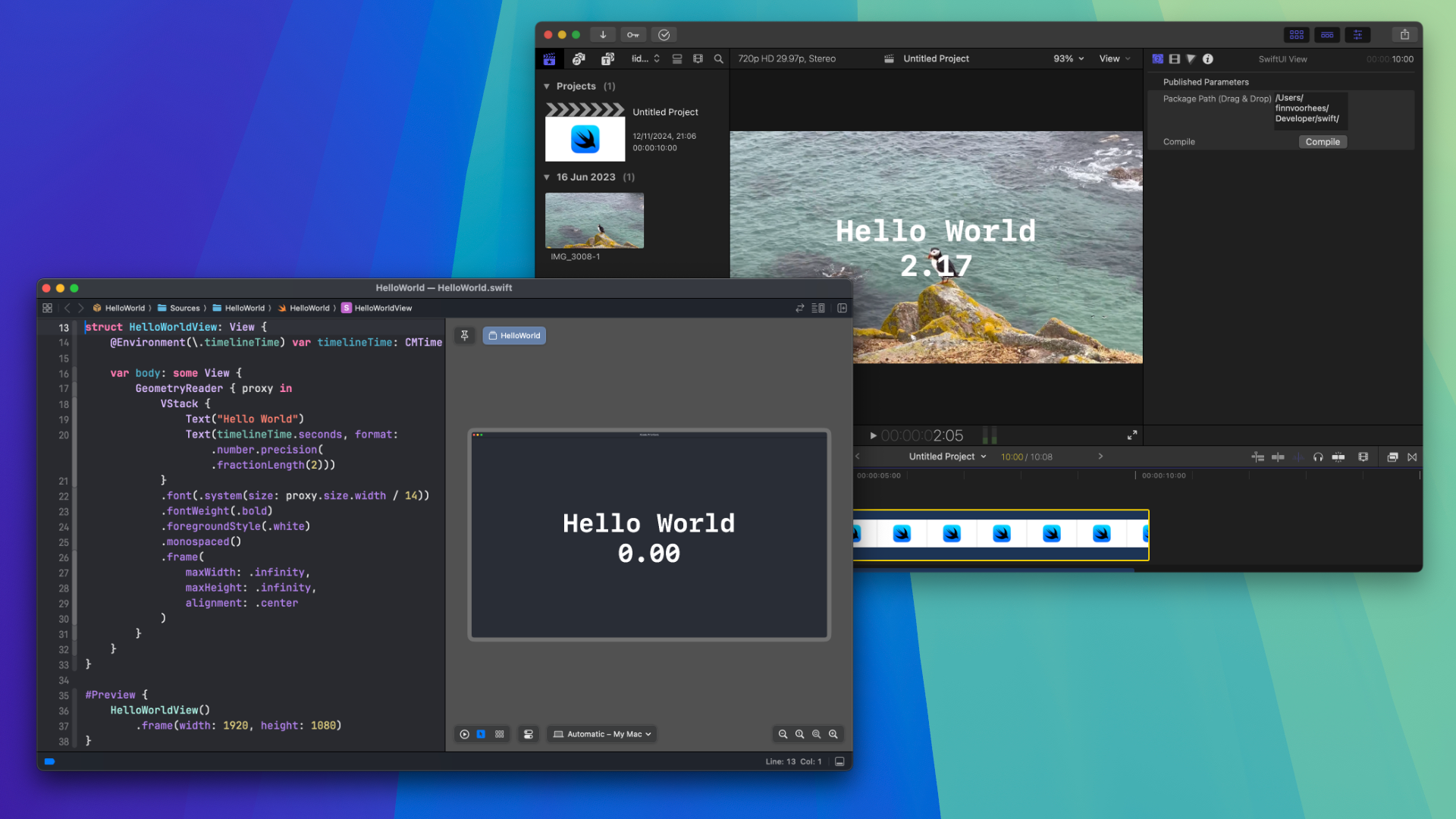- 将 SwiftUIFX 应用 移动到“应用程序”文件夹,并运行
xattr -cr /Applications/SwiftUIFX.app命令来解除应用的隔离(参见 #4)。至少打开一次该应用,以允许其运行。 - 解压缩 SwiftUIFX.zip,并将 SwiftUIFX 目录放置到
/Applications/Final Cut Pro.app/Contents/PlugIns/MediaProviders/MotionEffect.fxp/Contents/Resources/Templates.localized/Generators.localized/中。 - 确保你已安装 Swift 工具链,并创建一个新的 Swift 包。确保包的库名称与包名称匹配,并将库的
type设置为.dynamic。
// swift-tools-version: 6.0
import PackageDescription
let package = Package(
name: "MyVideoOverlay",
platforms: [.macOS(.v13)],
products: [.library(name: "MyVideoOverlay", type: .dynamic, targets: ["MyVideoOverlay"])],
targets: [.target(name: "MyVideoOverlay")]
)
- 在你的包中创建一个 SwiftUI 视图,并通过添加
@_cdecl("createView")函数将其公开给插件。
import SwiftUI
@_cdecl("createView") public func createView() -> UnsafeMutableRawPointer {
return Unmanaged.passRetained(
AnyView(MyView()) as AnyObject
).toOpaque()
}
struct MyView: View {
var body: some View {
Text("Hello World")
}
}
#Preview {
MyView()
.frame(width: 1920, height: 1080)
}
- 创建或打开一个 Final Cut Pro 项目,并从资源库中的“Generators>SwiftUIFX”类别将一个“SwiftUI View”生成器拖到时间轴上。
- 选择该生成器,导航到生成器检查器,并将你的 Swift 包的顶级目录拖到“Package Path”文本字段中。
- 按下“编译”按钮以编译你的视图。它现在应该显示在你的视频时间轴中。
- 每当你更改你的包时,都需要再次按下“编译”按钮。
注意
SwiftUIFX Mac 应用不会自动更新,因此任何更新都需要从最新版本手动下载。
要在你的 SwiftUI 视图中访问环境变量:
- 将 SwiftUIFX 添加为你的包的依赖项。
let package = Package(
name: "MyVideoOverlay",
platforms: [.macOS(.v13)],
products: [.library(name: "MyVideoOverlay", type: .dynamic, targets: ["MyVideoOverlay"])],
dependencies: [.package(url: "https://github.com/finnvoor/SwiftUIFX.git", branch: "main")],
targets: [.target(name: "MyVideoOverlay", dependencies: [.product(name: "SwiftUIFX", package: "SwiftUIFX")])]
)
- 在你的 SwiftUI 视图中导入 SwiftUIFX。
import SwiftUIFX
- 使用
Environment属性包装器访问环境变量。
@Environment(\.timelineTime) var timelineTime: CMTime
@Environment(\.timelineTimeRange) var timelineTimeRange: CMTimeRange
@Environment(\.generatorTimeRange) var generatorTimeRange: CMTimeRange
注意
查看 Examples 目录,其中包含可以与 SwiftUIFX 一起使用的示例包。
- 克隆该存储库。
- 在存储库的顶层运行
swift build -c release --arch arm64 --arch x86_64。 - 更改 Plugin 的构建脚本阶段(“Copy and Code Sign FxPlug.framework”和“Copy and Code Sign PluginManager.framework”)中的代码签名标识。
- 打开
SwiftUIFX.xcodeproj。
感谢 Arclite/Halloween2024 演示了如何从 dylib 加载 SwiftUI 视图。